Wie kann ich ein neues Banner erstellen?
Banner bieten großartige visuelle Verknüpfungen zu wichtigen Informationen, nach denen Kunden suchen.
- Bild hinzufügen
- Banner erstellen
- Einrichtung des Standardbanners
- Einrichtung des Featured-Banners
- Klimt theme - modules

Laden Sie das Bannerbild hoch, das Sie verwenden möchten:


Klicken Sie auf die Schaltfläche "NEUES BANNER ERSTELLEN".

Wählen Sie die Sprache aus, fügen Sie den Inhalt hinzu (Titel, Haupttext, Link) und wählen Sie ein Bild aus der Galerie aus.
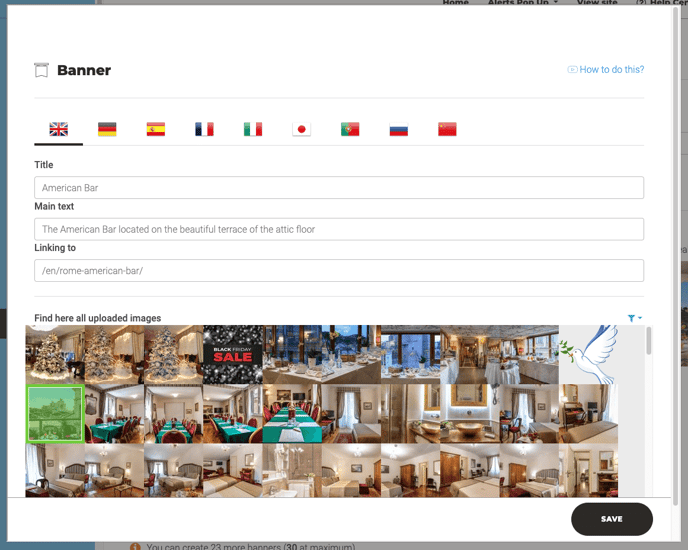
3. Einrichtung des Standardbanners
Navigieren Sie zu dem Abschnitt “3. Optimised sales” > “Banners”
Sobald die Banner erstellt sind, können sie aus dem Dropdown-Menü ausgewählt werden. Klicken Sie auf die Schaltfläche "BANNER AUSWÄHLEN", um Ihre Auswahl zu bestätigen.

Diese Banner werden auf allen Seiten der Website angezeigt.

Vergleichen Sie die Stile von Standardbannern zwischen verschiedenen Website-Themen.
4. Einrichtung des Featured-Banners
Navigieren Sie zu dem Abschnitt “2. Manage Content” > “Menu & Pages”
Nachdem die Banner erstellt wurden, navigieren Sie zu der spezifischen Seite, auf der Sie das Banner hinzufügen möchten. Wählen Sie im Abschnitt „Menü & Seiten“ die entsprechende Seite zum Bearbeiten aus.

Suchen Sie im Seiteninhalt den Abschnitt „FEATURED BANNER SECTION“ und klicken Sie auf die Schaltfläche „BANNERBLOCK HINZUFÜGEN“:
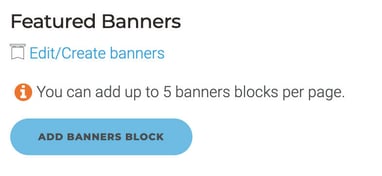
Weiterlesen : Wie richte ich die Featured-Banner ein?
Wie auf den einzelnen Seiten der Website angezeigt.
5. Klimt-Theme - Module
Das Klimt-Theme verwendet Module, um Informationen auf der Seite anzuzeigen und zu organisieren. Daher ist es notwendig, dass das Modul der jeweiligen Seiteneintragung im CMS zugewiesen wird, bevor es auf der Frontend-Seite sichtbar wird.

Weiterlesen : Page Modules